يمكن تنزيل برنامج MS Office الخالي من الاختراق من مواقع الجهات الخارجية
- مجموعة Microsoft Office عبارة عن برنامج إنتاجي تم تطويره بواسطة Microsoft.
- من الممكن استخدام Microsoft Office مجانًا على Windows 11 عبر إصدار الويب.
- يوفر تنزيل الإصدار التجريبي المجاني من MS Office وصولاً مجانيًا محدودًا إلى الأداة.
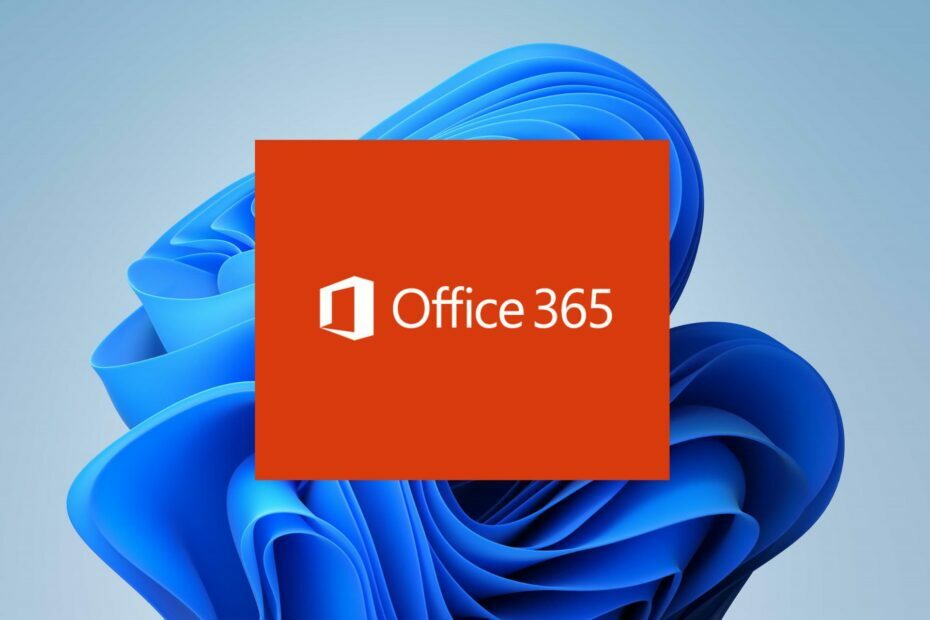
Xالتثبيت عن طريق النقر فوق ملف التنزيل
سيقوم هذا البرنامج بإصلاح أخطاء الكمبيوتر الشائعة ، ويحميك من فقدان الملفات ، والبرامج الضارة ، وفشل الأجهزة ، وتحسين جهاز الكمبيوتر الخاص بك لتحقيق أقصى أداء. إصلاح مشكلات الكمبيوتر وإزالة الفيروسات الآن في 3 خطوات سهلة:
- قم بتنزيل Restoro PC Repair Tool التي تأتي مع التقنيات الحاصلة على براءة اختراع (براءة اختراع متاحة هنا).
- انقر ابدأ المسح للعثور على مشكلات Windows التي قد تتسبب في حدوث مشكلات بجهاز الكمبيوتر.
- انقر إصلاح الكل لإصلاح المشكلات التي تؤثر على أمان الكمبيوتر وأدائه.
- تم تنزيل Restoro بواسطة 0 القراء هذا الشهر.
Microsoft Office عبارة عن مجموعة من برامج الإنتاجية التي طورتها Microsoft. لتثبيت Office على جهاز الكمبيوتر الذي يعمل بنظام Windows 11 ، يمكنك شراء نسخة مستقلة من Office 2019 أو التسجيل للحصول على اشتراك في Office 365.
لذلك ، سوف ندرس كيفية تنزيل Office لنظام التشغيل Windows 11 مجانًا. بدلاً من ذلك ، لدينا دليل مفصل حول كيفية إصلاح مايكروسوفت أوفيس اختفى في Windows 11.
هل من الممكن استخدام MS Office مجانًا على Windows 11؟
على الرغم من أن Office ليس برنامجًا مجانيًا ، إلا أن هناك طرقًا لاستخدامه مجانًا أو بتكلفة مخفضة على Windows 11. على الرغم من أن الخيارات الأخرى تسمح لك باستخدام Office مجانًا ، فقد يكون لها قيود مقارنة بالإصدار الكامل من Office.
على سبيل المثال ، يحتوي Office Online على ميزات أقل من إصدار سطح المكتب من Office ، ويقتصر الإصدار التجريبي المجاني من Office 365 على 30 يومًا.
باختصار ، من الممكن استخدام Microsoft Office مجانًا على Windows 11 ، ولكن قد تحتاج إلى استخدام Office Online أو إصدار تجريبي مجاني أو تطبيقات الأجهزة المحمولة. إذا كنت تحتاج إلى ميزات متقدمة ، مثل الوصول إلى جميع التطبيقات أو القدرة على العمل دون اتصال ، فقد تحتاج إلى شراء اشتراك أو إصدار مستقل من Office.
كيف يمكنني تنزيل MS Office مجانًا على Windows 11؟
1. تنزيل الإصدار التجريبي المجاني من Microsoft Office
- انتقل إلى Microsoft 365 Official مجانًامحاكمة صفحة.
- إختر حقك خطة الاشتراك وانقر على ملف جرب 1 شهر مجانًا زر.

- إنشاء حساب Microsoft أو تسجيل الدخول باستخدام حساب Microsoft الحالي الخاص بك.

- حدد ملف نسخة تجريبية مجانية لمدة شهر واحد وانقر فوق التالي زر.

- اختر وسيلة الدفع الخاصة بك ، أدخل الخاص بك بيانات الدفع، وانقر يحفظ.

- اضغط على ابدأ الإصدار التجريبي وادفع لاحقًا زر وانقر فوق يكمل زر بعد تأكيد اشتراكك.
- حدد ملف قم بتنزيل تطبيقات سطح المكتب ، وانقر فوق تثبيت Office زر من علامة التبويب الجديدة.
- اختر ال لغة و ال إصدار الذي تريد تنزيله ، وانقر فوق ثَبَّتَ زر.
- حدد ملف مكان التخزين لتنزيل الملف والنقر فوق يحفظ.
- انقر نقرًا مزدوجًا فوق الملف الذي تم تنزيله ، وسيقوم Microsoft تلقائيًا بتثبيت المجموعة الكاملة من تطبيقات Microsoft 365 على جهاز الكمبيوتر الخاص بك.

سيسمح لك تنزيل الإصدار التجريبي المجاني باستخدام مجموعة Office لمدة شهر وإلغاء اشتراكك لإيقاف الرسوم المستقبلية.
اقرأ عن حل لم يعد بإمكانك التسجيل في الإصدار التجريبي المجاني من Windows 365 بسبب ارتفاع الطلب على جهازك.
2. قم بتنزيل Microsoft Office للطلاب أو المعلمين
- افتح المستعرض الخاص بك وقم بزيارة موقع مايكروسوفت أوفيس.
- أدخل ملف عنوان البريد الإلكتروني للطالب وحدد ملف البدء زر.

- حدد ملف أنا طالب الخيار إذا كنت طالبًا.

- سوف ترسل Microsoft ملف رابط التأكيد إلى عنوان البريد الإلكتروني لمدرستك.
- انقر على وصلة في عنوان بريدك الإلكتروني وتابع إلى إنشاء كلمة مرورك.
يُسمح لمعظم الجامعات باستخدام Microsoft Office المجاني للطلاب والمعلمين.
لا تتردد في مراجعة مقالتنا حول التنزيل والتثبيت برنامج Microsoft Office مجاني للطلاب على نظام التشغيل Windows.
- Fwpkclnt.sys خطأ شاشة زرقاء: 6 طرق لإصلاحه
- أفضل الوظائف الإضافية للمكتب: 15 اختيارًا تعمل بشكل رائع في عام 2023
- Windows Vs Windows Server: ما مدى اختلافهما؟
3. استخدم Office عبر الإنترنت من المستعرض الخاص بك
يتيح لك Microsoft Office استخدام مجموعة Office على متصفحك عبر جميع أنظمة التشغيل. الإصدار المستند إلى الويب سهل الاستخدام ويوفر تجربة تحرير قوية.
قم بزيارة موقع المكتب وقم بتسجيل الدخول باستخدام حساب Microsoft الخاص بك لاستخدام إصدار الويب. يمكنك أن تقرأ عنها كيفية استخدام Microsoft 365 في مستعرض ويب بكفاءة.
بالإضافة إلى ذلك ، يمكنك التعلم كيفية إصلاح مشكلات تثبيت برنامج Office الخاص بك على نظام التشغيل Windows. أيضا ، لدينا دليل كامل ل حل Microsoft Office لا يفتح على جهازك.
إذا كانت لديك أسئلة أو اقتراحات أخرى ، فيرجى تركها في قسم التعليقات.
هل ما زلت تواجه مشكلات؟ قم بإصلاحها باستخدام هذه الأداة:
برعاية
إذا لم تحل النصائح المذكورة أعلاه مشكلتك ، فقد يواجه جهاز الكمبيوتر الخاص بك مشكلات Windows أعمق. نوصي تنزيل أداة إصلاح الكمبيوتر (مصنفة بدرجة كبيرة على TrustPilot.com) للتعامل معها بسهولة. بعد التثبيت ، ما عليك سوى النقر فوق ملف ابدأ المسح زر ثم اضغط على إصلاح الكل.


![Microsoft Office: نحن نجهز كل شيء [Quick Fix]](/f/3eafd7c9da1d1030a2422f22b042c9ee.jpg?width=300&height=460)